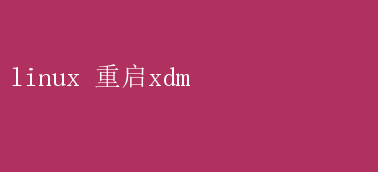
它负责启动图形登录界面,允许用户通过图形方式登录系统
虽然现代 Linux 发行版往往采用更高级的显示管理器,如 GDM(GNOME Display Manager)、LightDM 或 SDDM,但在一些特定环境或老旧系统中,XDM 依然扮演着重要角色
了解并掌握如何重启 XDM,对于系统管理员和高级用户而言,是一项至关重要的技能
本文将深入探讨 XDM 的工作机制、重启的必要性以及具体的操作步骤,旨在为读者提供一份详尽而实用的指南
一、XDM 工作机制概览 XDM 的核心功能是作为中介,在用户登录会话与 X 服务器之间建立连接
当用户启动计算机并进入图形界面时,XDM 会首先启动 X 服务器,然后显示登录提示符,等待用户输入用户名和密码
一旦验证通过,XDM 会根据配置启动用户指定的桌面环境(如 GNOME、KDE 等)
1.启动流程: - 系统引导完成后,init 系统(如 Systemd 或 SysVinit)根据配置文件(如 `/etc/inittab` 或 Systemd 的服务单元文件)启动 XDM
- XDM 启动 X 服务器,通常是通过执行 `Xorg` 或其他兼容的 X 服务器实现
- X 服务器启动后,XDM 加载并显示登录界面,通常是 `xdm` 或`xdm-config` 配置文件中指定的界面
2.配置管理: - XDM 的配置文件通常位于`/etc/X11/xdm/` 目录下,包括`xdm-config`、`Xaccess`、`Xresources` 等文件,用于定义登录界面的外观、访问控制以及资源设置
- 用户可以通过编辑这些文件来自定义登录界面的行为,比如更改背景图片、字体大小或设置自动登录等
二、重启 XDM 的必要性 尽管 XDM 在后台默默工作,但在某些情况下,重启 XDM 可能是必要的: 1.更新或修复配置: - 修改了 XDM 的配置文件后,需要重启 XDM 以使更改生效
例如,更新了登录界面的背景图片或调整了自动登录设置
2.解决显示问题: - 遇到图形界面无响应、显示异常或登录界面无法正常显示等问题时,重启 XDM 有助于恢复正常的图形会话
3.系统维护: - 在进行系统更新或安全补丁安装后,重启 XDM 可以确保所有更新被正确应用,减少潜在的问题
4.资源清理: - 长时间运行的 XDM 可能会积累不必要的资源占用,重启可以释放这些资源,提高系统性能
三、重启 XDM 的具体操作步骤 重启 XDM 的方法取决于系统的 init 系统以及当前运行的环境
以下是在几种常见情况下重启 XDM 的步骤: 1. 使用 Systemd 的现代 Linux 发行版 Systemd 是当前大多数现代 Linux 发行版的默认 init 系统
在 Systemd 环境下,XDM 通常作为服务运行,可以通过`systemctl` 命令进行管理
1.查看 XDM 服务状态: bash systemctl status xdm.service 2.重启 XDM 服务: bash sudo systemctl restart xdm.service 如果系统中没有名为 `xdm.service` 的服务,可能是因为 XDM 被配置为其他服务名或通过其他方式启动
此时,可以尝试查找与 XDM 相关的服务并重启
3.如果当前处于图形界面: - 由于重启 XDM 会导致当前图形会话终止,建议在执行重启命令前保存所有未保存的工作
- 可以使用快捷键 `Ctrl+Alt+F1`(或 F2-F6)切换到虚拟控制台,然后登录并使用`systemctl` 命令重启 XDM
2. 使用 SysVinit 的老旧 Linux 发行版 在一些老旧或特定用途的 Linux 发行版中,SysVinit 仍然是默认的 init 系统
在 SysVinit 环境下,服务通过 `/etc/init.d/` 目录下的脚本进行管理
1.查看 XDM 服务状态: bash sudo /etc/init.d/xdm status 注意:并非所有系统都提供`status` 选项,如果没有,可以忽略此步骤
2.重启 XDM 服务: bash sudo /etc/init.d/xdm restart 同样,重启 XDM 会导致当前图形会话终止,请确保提前保存工作
3. 特殊情况下的重启方法 通过控制台重启: 如果无法通过图形界面或远程登录重启 XDM,可以重启整个系统
虽然这不是最优雅的方法,但在某些紧急情况下可能是必要的
bash sudo reboot 使用 Ctrl+Alt+Backspace: 某些桌面环境(如 GNOME)允许通过快捷键 `Ctrl+Alt+Backspace`重启图形会话,但这并不总是有效,且依赖于桌面环境的配置
四、注意事项与最佳实践 - 备份配置文件:在修改 XDM 配置文件之前,务必备份原始文件,以防修改不当导致无法登录
- 测试配置:在正式重启 XDM 之前,可以在虚拟机或测试环境中测试新的配置,确保其按预期工作
- 日志监控:重启 XDM 后,检查相关日志文件(如`/var/log/Xorg.0.log`、`/var/log/xdm.log`)以了解是否有错误或警告信息
- 用户通知:在系统维护期间重启 XDM,应提前通知用户,避免数据丢失或服务中断
结语 掌握重启 XDM 的技能,对于维护 Linux 系统的稳定性和可用性至关重要
无论是更新配置、解决显示问题还是进行系统维护,正确重启 XDM 都能有效帮助管理员和用户恢复正常的图形会话
通过理解 XDM 的工作机制、识别重启的必要性,并遵循正确的操作步骤和最佳实践,我们可以更高效、安全地管理 Linux 系统的图形界面
随着技术的不断进步,虽然 XDM 在现代 Linux 发行版中的使用逐渐减少,但了解其基本原理和操作技巧,对于深入理解 Linux 系统的整体架构和运行机制依然具有重要意义